
КАТЕГОРИИ:
Архитектура-(3434)Астрономия-(809)Биология-(7483)Биотехнологии-(1457)Военное дело-(14632)Высокие технологии-(1363)География-(913)Геология-(1438)Государство-(451)Демография-(1065)Дом-(47672)Журналистика и СМИ-(912)Изобретательство-(14524)Иностранные языки-(4268)Информатика-(17799)Искусство-(1338)История-(13644)Компьютеры-(11121)Косметика-(55)Кулинария-(373)Культура-(8427)Лингвистика-(374)Литература-(1642)Маркетинг-(23702)Математика-(16968)Машиностроение-(1700)Медицина-(12668)Менеджмент-(24684)Механика-(15423)Науковедение-(506)Образование-(11852)Охрана труда-(3308)Педагогика-(5571)Полиграфия-(1312)Политика-(7869)Право-(5454)Приборостроение-(1369)Программирование-(2801)Производство-(97182)Промышленность-(8706)Психология-(18388)Религия-(3217)Связь-(10668)Сельское хозяйство-(299)Социология-(6455)Спорт-(42831)Строительство-(4793)Торговля-(5050)Транспорт-(2929)Туризм-(1568)Физика-(3942)Философия-(17015)Финансы-(26596)Химия-(22929)Экология-(12095)Экономика-(9961)Электроника-(8441)Электротехника-(4623)Энергетика-(12629)Юриспруденция-(1492)Ядерная техника-(1748)
Структура карточки просмотра документов
|
|
|
|
Основные режимы работы
Настройки по умолчанию
Этот режим предназначен для настройки программы в некоторых режимах по умолчанию. Запуск режима осуществляется из меню «Сервис/Настройки по умолчанию». На экране появляется диалоговое окно «Настройки по умолчанию» (рис. 2.6.), которое состоит из 3 страниц:
«Общие настройки»;
«Первичная регистрация»;
«Регистрация поручения».

Рис. 2.6. Настройки по умолчанию
На странице «Общие настройки»:
· в поле «Время заставки» можно установить время отображения на экране заставки с названием запускаемого программного модуля («ТКЗ Канцелярия. Работа с текущими документами»);
· для вызова окна подсказки по первой букве слова в полях, в которые информация заносится в кодированном виде, следует проставить символ «Ö».
На странице «Первичная регистрация» можно установить заполнение по умолчанию при первичной регистрации документа полей:
· «Вид корреспондента»;
· «Корреспондент»;
· «Вид».
На странице «Регистрация поручения» можно установить количество дней до срока исполнения (контрольный срок) для документов, поставленных на контроль.
После выполнения команды меню «Операции/Просмотр документов» на экране появится окно просмотра карточки документов.
Макет карточки просмотра документов представлен на рис. 2.7.
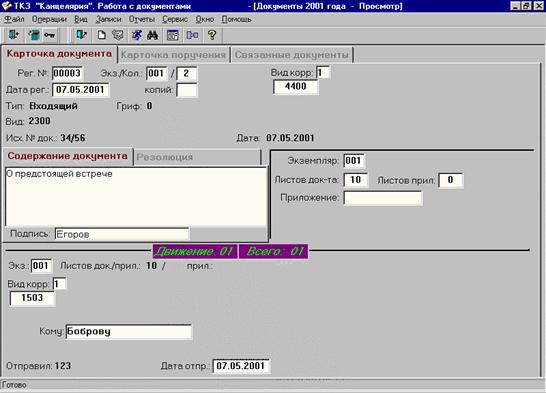
Рис. 2.7. Карточка просмотра документов
В строке заголовка окна карточки указывается наименование программы ТКЗ «Канцелярия», текущая группа документов и текущий режим работы. На рис. 2.7. показан режим просмотра карточки. Для удобства работы правая верхняя часть карточки может быть окрашена цветом, соответствующим выбранной группе документов. Настройка цветов групп выполняется из программы администрирования.
В меню указан полный список режимов работы с карточкой, доступных пользователю. Для удобства работы эти режимы разбиты на группы.
На панели инструментов выведен набор кнопок для наиболее часто используемых операций:
 выход из программы;
выход из программы;
 открыть группу документов;
открыть группу документов;
 войти под другим именем;
войти под другим именем;
 закрыть окно;
закрыть окно;
 регистрация документа;
регистрация документа;
 регистрация движения;
регистрация движения;
 переход к документу по его регистрационному номеру;
переход к документу по его регистрационному номеру;
 поиск карточки документа по ее реквизитам;
поиск карточки документа по ее реквизитам;
 печать справки по документу;
печать справки по документу;
 печать передаточных документов;
печать передаточных документов;
 справка о работе в текущем окне.
справка о работе в текущем окне.
В рабочей области окна отображается карточка документа. Для удобства работы она разбита на пять страниц, отображающих сведения о зарегистрированном документе по темам:
· сведения непосредственно о документе, его экземплярах и движениях;
· сведения о резолюции на документ;
· содержание текущего документа;
· сведения о поручениях и их исполнении;
· сведения о документах, связанных с текущим.
Открыть соответствующую страницу карточки документа можно: «щелчком» «мыши» по названию страницы, либо используя команду меню «Вид». Для быстрого переключения между страницами удобно пользоваться соответствующими каждой странице комбинациями «горячих» клавиш:
· «Ctrl+Д» - для просмотра карточки документа;
· «Ctrl+П» - для просмотра карточки поручения;
· «Ctrl+В» - для просмотра связанных документов;
· «Ctrl+С» - для просмотра содержания документа;
· «Ctrl+Р» - для просмотра резолюции на документ.
Независимо от выбранной страницы карточки в ее верхней половине размещается основная учетная информация о документе и резолюции:
· регистрационный номер и дата регистрации документа;
· номер текущего экземпляра или копии и их общее количество;
· гриф, тип и вид документа;
· данные о корреспонденте и авторе документа;
· содержание документа, подпись и резолюция.
В нижней части карточки в зависимости от выбранной страницы выводится учетная информация либо о движениях экземпляров, либо о поручениях, либо о связанных документах.
На странице «Карточка документа» представлены:
1) номер просматриваемого движения и общее количество движений (в подзаголовке «Движение»);
2) информация, о текущем движении экземпляра документа:
- номер экземпляра;
- код адресата, кому направлен;
- дата отправки;
- дата возврата, содержание, автор и дата резолюции;
- код оператора, отметившего операцию;
3) информация о списании в дело или уничтожении экземпляра документа:
- дата списания;
- номер дела и дополнительный индекс;
- номер описи и дата сдачи в архив;
- дата уничтожения;
- коды операторов, выполнявших операцию;
- отметка об ответе (исходящий номер ответного документа);
- отметка о виде передаточного документа, по которому осуществлялась передача документа.
На странице «Карточка поручения» представлены:
· номер просматриваемого поручения и общее количество поручений (в подзаголовке «Поручение»);
· информация, относящаяся к поручению по документу:
- автор, срок исполнения и содержание поручения;
- дата исполнения и исполнители поручения;
- контролер, дата проверки и состояние исполнения.
На странице «Связанные документы»:
· номер просматриваемого связанного документа и их общее количество (в подзаголовке «Связанный документ»);
· информация, относящаяся к документу, связанному с текущим документом:
- дата регистрации;
- сведения о корреспонденте-исполнителе связанного документа;
- вид, номер и дата связанного документа;
- специальные отметки;
- подпись.
|
|
|
|
|
Дата добавления: 2014-12-26; Просмотров: 1362; Нарушение авторских прав?; Мы поможем в написании вашей работы!